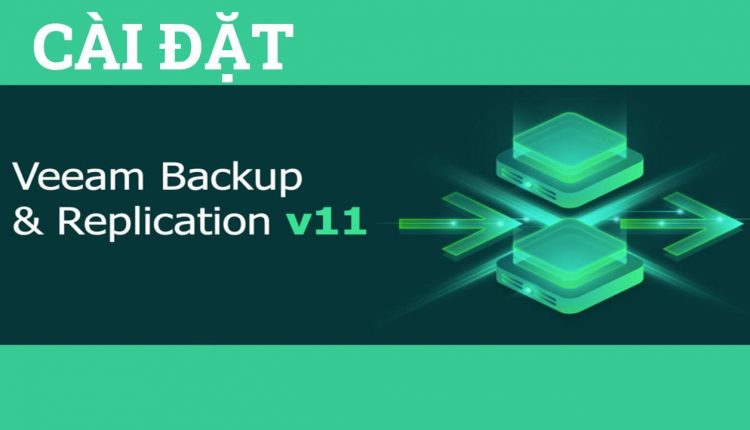1. Chuẩn bị
- Server VM: VMSRVVEEAM01 (4 vCPU, RAM 10G)
- OS: Windows Server 2019 standard full Update mới nhất
- Join domain: viettechgroup.lab
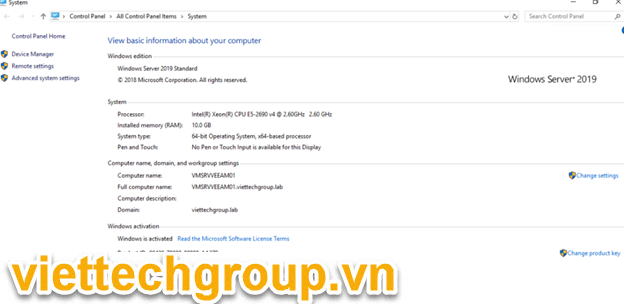
-Source cài đặt phiên bản mới nhất 11 file ISO: VeeamBackup&Replication_11.0.0.837_20210525.iso
-Link download: https://www.veeam.com/vm-backup-recovery-replication-software.html đăng ký 1 tài khoản rồi download trial 30 ngày để test lab nhé.
-Nếu không download được thì download link dự phòng: https://bit.ly/Veeam1120210525
2. Cài đặt Veeam Backup V11
Copy source lên server
Mount ISO để setup
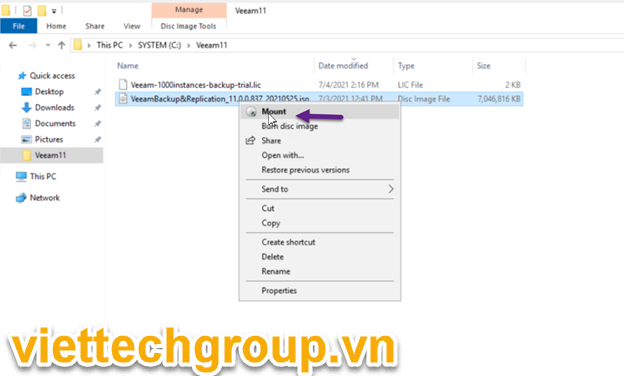
Double click setup.exe
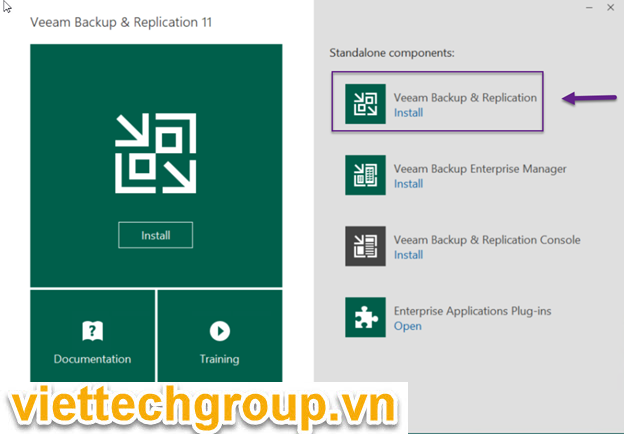
Chọn Install
Chọn Accept nhé
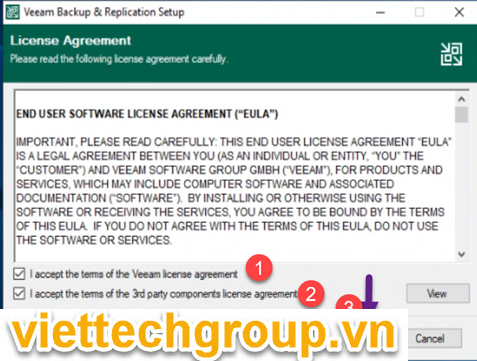
Nếu có license thì nhập nhé không thì trial
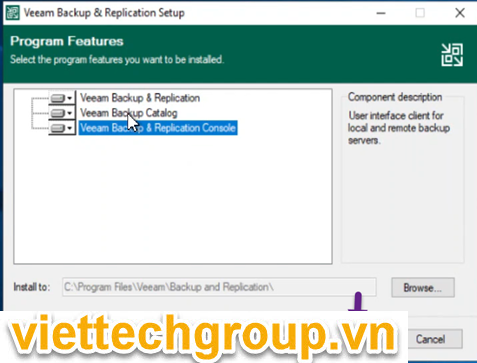
Tại đây chúng ta chọn vào Install để cài đặt bổ sung các thư viện cần thiết, phiên bản này nó ngon hơn các phiên bản 9.5 trước đó phải thêm từng thành phần và cài từng món
Sau khi cài lần lượt chúng ta re-check lại nhé
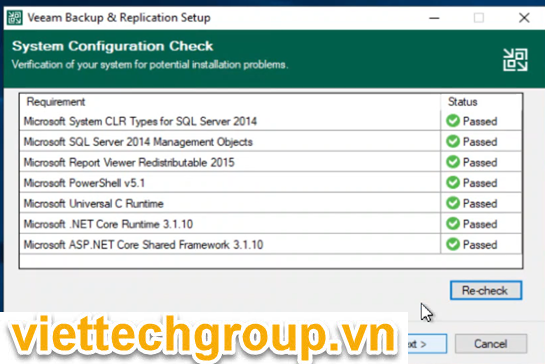
Tiến hành next
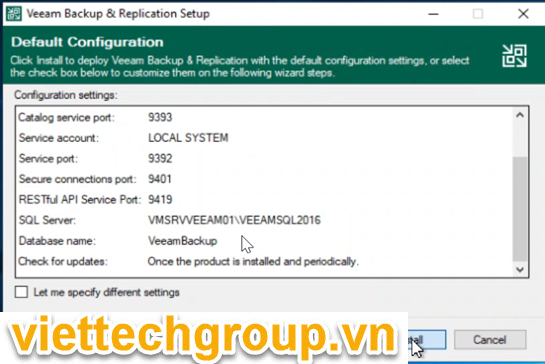
Chổ này chúng ta check để mặt định cho Veeam cài thiết lập mặt định thôi nhé. Nếu có setting khác thì chọn vào let me specify diffent settings để thiết lập tùy chọn khác nhé (ví dụ MSSQL rời, chọn port khác port mặt định,..)
Phần này các bạn có thể tham khảo lại hướng dẫn cài Veeam phiên bản 9.5 tại đây
Default mặc định sẽ cài SQL express 2016
Chờ Install nhé các bạn
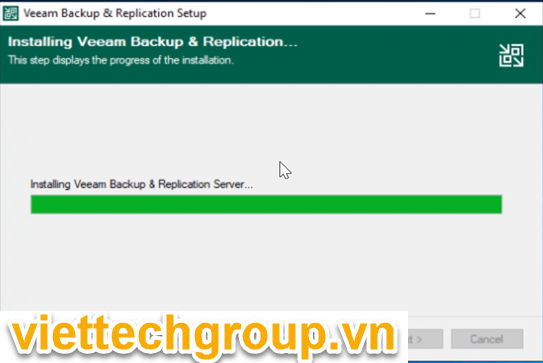
Chờ cài các agent backup: SQL, Exchange, Vmware, Hyper-V,..đặt biệt các phiên bản Veeam 11 có hỗ trợ mạnh về Cloud như : AWS, Azure, MS Teams, Google Cloud, Docker, ..
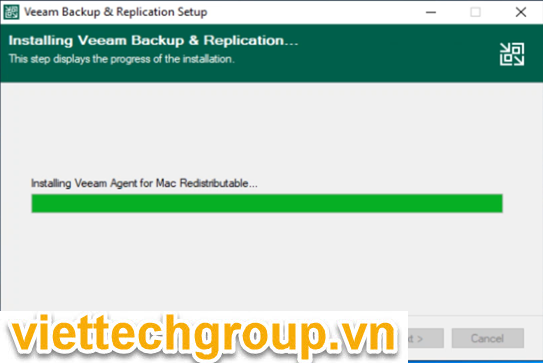
Sau cùng là check update KB nhé.
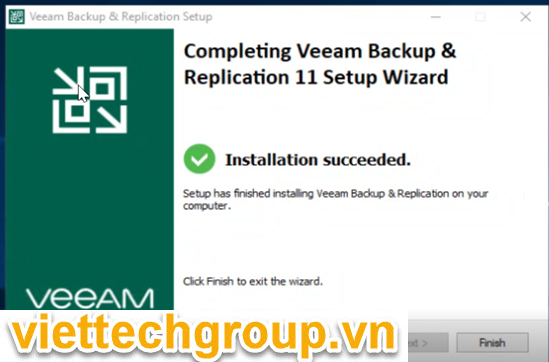
Như vậy đã cài thành công nhé. Khởi động lại server.

Free nhé chi tiết xem video cờ clip nhe
Phần 2 Tôi sẽ hướng dẫn setting
Phương Nguyễn Viết